Pourquoi votre batterie se décharge si rapidement et comment y remédier
 Pourquoi votre batterie se décharge si rapidement et comment y remédier
Pourquoi votre batterie se décharge si rapidement et comment y remédier
Votre smartphone se comporte bizarrement, et votre batterie commence à drastiquement perdre en autonomie ? Trouver la source du problème n'est pas toujours si évident : voici toutes les raisons qui peuvent pousser votre batterie à se vider en un claquement de doigt. Mais surtout, voici comment résoudre ce problème de perte de batterie !
Analyser facilement le problème
Il existe sur tous vos smartphones Android un onglet détaillant toutes les fonctionnalités qui utilisent de la batterie, triées par ordre de grandeur. Cela veut dire que, en un coup d'œil, vous pourrez identifier la source de votre problème. Il vous suffit d'aller dans Paramètres > Batterie pour y accéder, et ce, sur toutes les versions.

Si cet onglet ne vous paraît pas suffisant, rien n'est perdu : vous pouvez installer une application tierce qui vous donnera encore plus d'informations. Il y en a plusieurs dans ce genre, j'utilise personnellemment GSam Battery Monitor, qui fait un excellent travail. Installez l'application, et laissez-lui quelques jours afin de recueillir les statistiques dont elle a besoin.
Votre écran est trop gourmand
Souvent, c'est votre écran qui tire toute l'énergie de votre batterie. En temps normal, il ne devrait pas aller au-delà des 15% d'utilisation de votre autonomie. Le cas devient de plus en plus préoccupant au fur et à mesure que les définitions d'écran augmentent : difficile de garder une bonne autonomie avec un écran aussi gourmand.

La solution
Baissez tout simplement la luminosité de votre écran. Certains constructeurs proposent d'ailleurs un mode automatique, permettant à l'écran de s'adapter à la lumière qui vous entoure. Le résultat est plus ou moins optimal selon votre smartphone, mais permet déjà d'économiser quelques minutes voire heures supplémentaires.
Comment contrôler la luminosité d'écran pour mieux optimiser votre batterie
Votre batterie ne tient plus le coup
Parfois, la source du problème n'est pas forcément dûe au système : c'est peut-être votre batterie qui s'essouffle, tout simplement. Si votre smartphone a quelques années, c'est alors plutôt courant. En effet, une batterie est conçue pour un certain nombre de cycles de charge. Une fois ce quota dépassé, votre batterie commencera peu à peu à battre de l'aile.

La solution
Si votre batterie est amovible, commandez alors une nouvelle afin de la remplacer. Sinon, faites appel à un spécialiste ou au SAV si cela est encore possible afin de demander un remplacement de batterie. Mais ce n'est pas tout ! Pensez bien qu'il ne sert à rien d'attendre d'arriver à 0% pour recharger votre smartphone : cela est même nocif pour la durée de vie de votre batterie.
Votre chargeur est défectueux
Si votre batterie a l'air de ne plus se charger, il est possible que cela ne vienne non pas de votre smartphone mais plutôt de votre chargeur. Ça paraît bête, mais cela arrive bien plus souvent que vous ne l'imaginez ! Il est aussi possible que votre port USB soit défectueux : dans ce cas, rassurez-vous, nul besoin de tout changer !

La solution
Testez le chargement avec un autre chargeur (d'un ami, collègue...). Vérifiez si seul le câble doit être changé, ou si il s'agit d'un problème avec le chargeur lui-même. Vous économiserez du temps et de l'argent par ces simples tests. Si il s'agit du port USB, suivez notre tutoriel pour le réparer vous-même ici :
Votre téléphone ne se charge plus ? Voici les solutions.
Une application se comporte bizarrement
Parfois, suite à une mise à jour bien souvent, une de vos applications perd la tête : elle se met d'un seul coup à pomper toute l'énergie de votre smartphone, sans raison apparente. En allant, comme conseillé en début d'article), sur l'onglet Batterie de vos paramètres, vous la verrez alors apparaître dans la liste dans la majorité des cas.

La solution
À l'instant T, le meilleur moyen d'arrêter le carnage est de forcer l'application à s'arrêter dans vos Paramètres > Applications > En cours. Cliquez sur l'application en question puis choisissez Forcer l'arrêt. Profitez-en par supprimer son cache, sur la même page (Vider le cache).
Mais à long terme, l'application a de grandes chances de continuer à vous pomper de l'énergie. La meilleure solution est alors de suivre nos conseils détaillés ici :
: Comment résoudre les problèmes avec une application Android.
"Système Android" prend la moitié de vos ressources
Toujours dans l'onglet Batterie, il est possible que l'un des responsables de votre baisse d'autonomie soit nommé Système Android. En pratique, cela ne doit pas prendre plus de 3-4% de votre répartition : si le pourcentage est plus élevé, il y a un problème. Cela signifie que votre système utilise plus de ressources qu'il ne devrait : ce genre de problème est souvent dû à une mise à jour du système défectueuse.

La solution
La meilleure solution est aussi la plus radicale : il n'existe en effet pas de solution miracle pour rétrograder vers une mise à jour antérieure. Nous vous suggérons donc de réintialiser votre smartphone aux paramètres d'usine : dans certains cas, cela vous permet de revenir vers une version Android antérieure. Si ce n'est pas le cas, une réinitialisation peut être bénéfique quoi qu'il arrive.
Comment réinitialiser votre téléphone Android aux paramètres d’usine ?
Les Services Google Play sont trop gourmands
Les Services Google Play font désormais partie intégrante de vos smartphones Android : pour faire bref, c'est ce qui permet aux applications et services Google de fonctionner et de se synchroniser correctement. Sauf que, vous vous en doutez, les Services Google Play ne sont pas toujours optimisés, et peuvent endommager sérieusement votre autonomie.
La solution
Vous avez plusieurs options. La première se passe dans vos Paramètres > Applications > Toutes > Services Google Play. Sur cette page, supprimez le cache. Si la case n'est pas grisée, tentez de désinstaller les mises à jour. Si vous ne pouvez pas, installez les dernières versions des Services Google Play
Analyser facilement le problème
Il existe sur tous vos smartphones Android un onglet détaillant toutes les fonctionnalités qui utilisent de la batterie, triées par ordre de grandeur. Cela veut dire que, en un coup d'œil, vous pourrez identifier la source de votre problème. Il vous suffit d'aller dans Paramètres > Batterie pour y accéder, et ce, sur toutes les versions.

Si cet onglet ne vous paraît pas suffisant, rien n'est perdu : vous pouvez installer une application tierce qui vous donnera encore plus d'informations. Il y en a plusieurs dans ce genre, j'utilise personnellemment GSam Battery Monitor, qui fait un excellent travail. Installez l'application, et laissez-lui quelques jours afin de recueillir les statistiques dont elle a besoin.
Votre écran est trop gourmand
Souvent, c'est votre écran qui tire toute l'énergie de votre batterie. En temps normal, il ne devrait pas aller au-delà des 15% d'utilisation de votre autonomie. Le cas devient de plus en plus préoccupant au fur et à mesure que les définitions d'écran augmentent : difficile de garder une bonne autonomie avec un écran aussi gourmand.

La solution
Baissez tout simplement la luminosité de votre écran. Certains constructeurs proposent d'ailleurs un mode automatique, permettant à l'écran de s'adapter à la lumière qui vous entoure. Le résultat est plus ou moins optimal selon votre smartphone, mais permet déjà d'économiser quelques minutes voire heures supplémentaires.
Comment contrôler la luminosité d'écran pour mieux optimiser votre batterie
Votre batterie ne tient plus le coup
Parfois, la source du problème n'est pas forcément dûe au système : c'est peut-être votre batterie qui s'essouffle, tout simplement. Si votre smartphone a quelques années, c'est alors plutôt courant. En effet, une batterie est conçue pour un certain nombre de cycles de charge. Une fois ce quota dépassé, votre batterie commencera peu à peu à battre de l'aile.

La solution
Si votre batterie est amovible, commandez alors une nouvelle afin de la remplacer. Sinon, faites appel à un spécialiste ou au SAV si cela est encore possible afin de demander un remplacement de batterie. Mais ce n'est pas tout ! Pensez bien qu'il ne sert à rien d'attendre d'arriver à 0% pour recharger votre smartphone : cela est même nocif pour la durée de vie de votre batterie.
Votre chargeur est défectueux
Si votre batterie a l'air de ne plus se charger, il est possible que cela ne vienne non pas de votre smartphone mais plutôt de votre chargeur. Ça paraît bête, mais cela arrive bien plus souvent que vous ne l'imaginez ! Il est aussi possible que votre port USB soit défectueux : dans ce cas, rassurez-vous, nul besoin de tout changer !

La solution
Testez le chargement avec un autre chargeur (d'un ami, collègue...). Vérifiez si seul le câble doit être changé, ou si il s'agit d'un problème avec le chargeur lui-même. Vous économiserez du temps et de l'argent par ces simples tests. Si il s'agit du port USB, suivez notre tutoriel pour le réparer vous-même ici :
Votre téléphone ne se charge plus ? Voici les solutions.
Une application se comporte bizarrement
Parfois, suite à une mise à jour bien souvent, une de vos applications perd la tête : elle se met d'un seul coup à pomper toute l'énergie de votre smartphone, sans raison apparente. En allant, comme conseillé en début d'article), sur l'onglet Batterie de vos paramètres, vous la verrez alors apparaître dans la liste dans la majorité des cas.

La solution
À l'instant T, le meilleur moyen d'arrêter le carnage est de forcer l'application à s'arrêter dans vos Paramètres > Applications > En cours. Cliquez sur l'application en question puis choisissez Forcer l'arrêt. Profitez-en par supprimer son cache, sur la même page (Vider le cache).
Mais à long terme, l'application a de grandes chances de continuer à vous pomper de l'énergie. La meilleure solution est alors de suivre nos conseils détaillés ici :
: Comment résoudre les problèmes avec une application Android.
"Système Android" prend la moitié de vos ressources
Toujours dans l'onglet Batterie, il est possible que l'un des responsables de votre baisse d'autonomie soit nommé Système Android. En pratique, cela ne doit pas prendre plus de 3-4% de votre répartition : si le pourcentage est plus élevé, il y a un problème. Cela signifie que votre système utilise plus de ressources qu'il ne devrait : ce genre de problème est souvent dû à une mise à jour du système défectueuse.

La solution
La meilleure solution est aussi la plus radicale : il n'existe en effet pas de solution miracle pour rétrograder vers une mise à jour antérieure. Nous vous suggérons donc de réintialiser votre smartphone aux paramètres d'usine : dans certains cas, cela vous permet de revenir vers une version Android antérieure. Si ce n'est pas le cas, une réinitialisation peut être bénéfique quoi qu'il arrive.
Comment réinitialiser votre téléphone Android aux paramètres d’usine ?
Les Services Google Play sont trop gourmands
Les Services Google Play font désormais partie intégrante de vos smartphones Android : pour faire bref, c'est ce qui permet aux applications et services Google de fonctionner et de se synchroniser correctement. Sauf que, vous vous en doutez, les Services Google Play ne sont pas toujours optimisés, et peuvent endommager sérieusement votre autonomie.
La solution
Vous avez plusieurs options. La première se passe dans vos Paramètres > Applications > Toutes > Services Google Play. Sur cette page, supprimez le cache. Si la case n'est pas grisée, tentez de désinstaller les mises à jour. Si vous ne pouvez pas, installez les dernières versions des Services Google Play
 Sujets similaires
Sujets similaires» Windows 10 utilise votre connexion internet à votre insu, voici comment le bloquer
» Android 4.4 : comment soulager la batterie lorsqu'on utilise Google+
» Comment débloquer un smartphone
» Comment réinitialiser votre téléphone Android aux paramètres d’usine ?
» Comment Réparer Un Téléphone Portable Qui A Pris L'eau
» Android 4.4 : comment soulager la batterie lorsqu'on utilise Google+
» Comment débloquer un smartphone
» Comment réinitialiser votre téléphone Android aux paramètres d’usine ?
» Comment Réparer Un Téléphone Portable Qui A Pris L'eau
Permission de ce forum:
Vous ne pouvez pas répondre aux sujets dans ce forum